谷歌浏览器插件卸载后无法重新安装的解决方法
时间:2025-11-01
来源:谷歌浏览器官网
详情介绍

检查浏览器版本兼容性。打开Chrome菜单选择“帮助”>“关于Google Chrome”,确认是否为最新版本。旧版可能因协议不匹配导致安装失败,点击更新按钮完成升级后再尝试安装插件。
清除残留缓存与数据。进入设置中的“隐私与安全”区域,点击“清除浏览数据”并勾选所有时间范围的缓存、Cookie及其他站点数据。重启浏览器后再次访问插件商店进行安装操作。
排查扩展冲突问题。在chrome://extensions/页面逐一禁用已安装的扩展程序,特别是广告拦截类工具。某些安全策略可能误判新插件为风险组件而阻止其加载,临时关闭相关功能可测试是否恢复安装能力。
手动安装本地包文件。将下载好的插件保存至桌面文件夹,解压后通过浏览器扩展页面的“加载已解压的扩展程序”功能选择对应目录。此方法绕过在线签名验证机制,适用于被误报的风险提示场景。
调整系统安全防护设置。暂时禁用Windows防火墙或第三方杀毒软件,部分安全软件会拦截未知签发者的扩展加载请求。完成安装后建议重新启用防护程序并添加白名单规则。
重置用户配置文件。创建新的浏览器快捷方式并配置独立用户目录运行,避免原账户累积的错误设置影响新安装流程。可通过属性目标栏添加--user-data-dir参数指定新路径实现隔离环境启动。
清理注册表残余项。按下Win+R键输入regedit打开编辑器,定位至HKEY_CURRENT_USER\SOFTWARE\Google路径删除相关子键。注意修改前备份整个注册表分支防止误删重要数据。
使用管理员权限运行。右键点击浏览器图标选择“以管理员身份运行”,提升后的进程级别可突破部分系统限制。该模式尤其适用于需要修改底层系统文件的功能性插件部署。
若常规方法无效,可尝试完全卸载后重装浏览器。通过控制面板卸载程序时勾选删除个人资料选项,确保清除所有关联元数据。重新安装时选择全新配置避免继承历史异常状态。
通过逐步执行上述步骤,用户能够系统性解决插件安装障碍。重点在于识别环境干扰因素并逐项排除,同时保持浏览器与系统的兼容性同步更新。
继续阅读

google Chrome隐身模式浏览数据保护操作指南
google Chrome隐身模式可以有效保护浏览数据隐私,本教程提供操作指南,帮助用户安全浏览网页,防止信息泄露,提高使用体验。
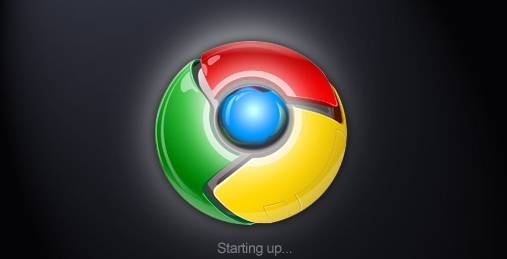
谷歌浏览器iPad版下载视频播放加速配置技巧解析
谷歌浏览器iPad版下载后可配置视频播放加速功能,优化操作流程,提高加载速度和播放流畅度,让用户获得高质量观看体验。
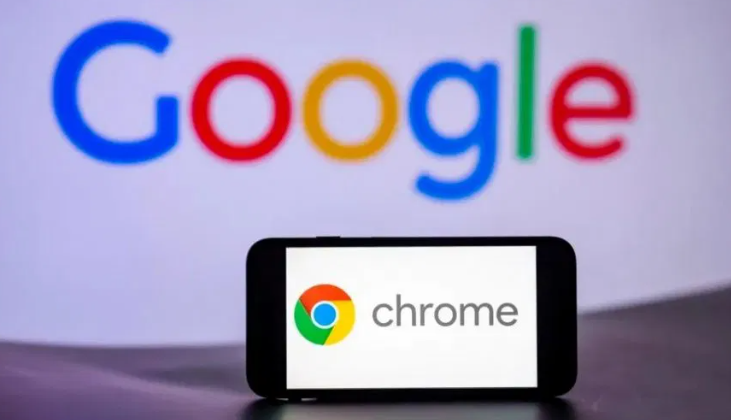
谷歌浏览器跨平台下载安装操作指南
谷歌浏览器提供跨平台下载安装操作指南,帮助用户在Windows、Mac及移动设备上顺利安装并实现多设备兼容使用。
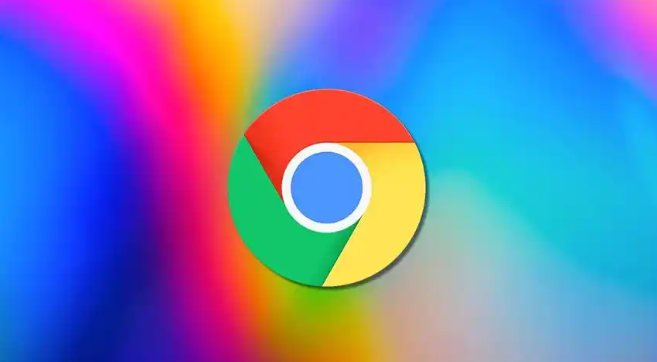
谷歌浏览器多窗口同步技巧分享
分享谷歌浏览器多窗口同步的实用技巧,实现多窗口间数据协同,提高办公效率。
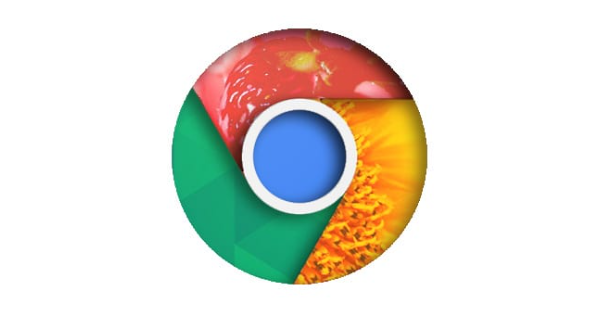
Google Chrome浏览器安全隐私设置及使用教程
Google Chrome浏览器提供隐私沙盒、跟踪保护等设置,文章逐项解读关键选项,帮助用户构建安全上网环境。

Chrome浏览器标签页使用效率全面优化
Chrome浏览器标签页管理对效率影响明显,文章分享优化方法,包括快捷操作、标签整理和多任务处理技巧,提高日常使用便捷性。
